چگونه تصاویر را از نتایج جستجوی خود در نوار آدرس گوگل کروم حذف کنیم؟
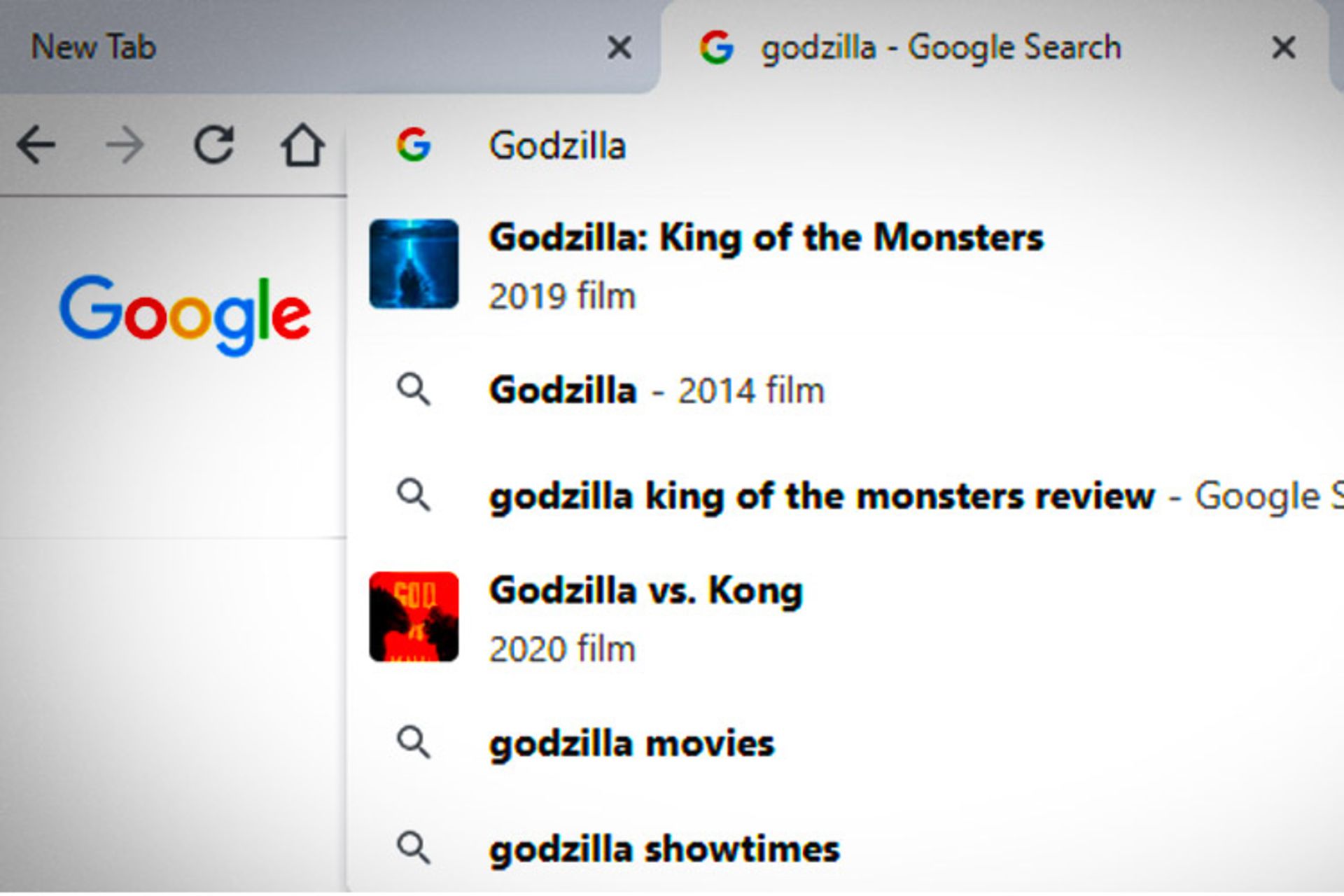
جدیدترین و بهترین نسخهی گوگلکروم تغییراتی را به وجود آورده که عموم افراد متوجه آن نمیشوند؛ تغییراتی نظیر اصلاح روش بارگذاری صفحات و تصاویر در مرورگر. بااینحال، یکی از تغییراتی که کاربران متوجه آن خواهند شد، این است که وقتی در نوار آدرس گوگلکروم که «Omnibox» نام دارد، عبارتی را جستجو میکنید، سروکله تصاویر پیدا میشود.
این تصاویر به لحاظ بصری به جستجوهای شما کمک میکنند؛ باوجوداین، فقط در دستههای خاصی از جستجوها ظاهر میشوند، نظیر جستجوی نام افراد مشهور، و البته در معرض برخی محدودیتهای حقتکثیر (کپی رایت) یا حریمخصوصی نیز هستند. با این همه، اگر بیش از اینکه این تصاویر به کمک شما بیایند، مزاحمتان هستند، دو روش برای خاموش کردن آنها در نسخهی دسکتاپ گوگلکروم وجود دارد.
باتوجهبهاینکه این تصاویر فقط در جستجوهای گوگل در Omnibox نشان داده میشوند، آسانترین روش این است که موتور جستجوی خود را به کلی عوض کنید. شما می توانید این کار را از بخش تنظیمات مرورگرتان انجام دهید:
بااینهمه، اگر میخواهید موتور جستجوی پیشفرض شما گوگل باقی بماند، باید در یکی از پرچمهای گوگل کروم تغییری را بوجود بیاورید تا از شر تصاویر راحت شوید.
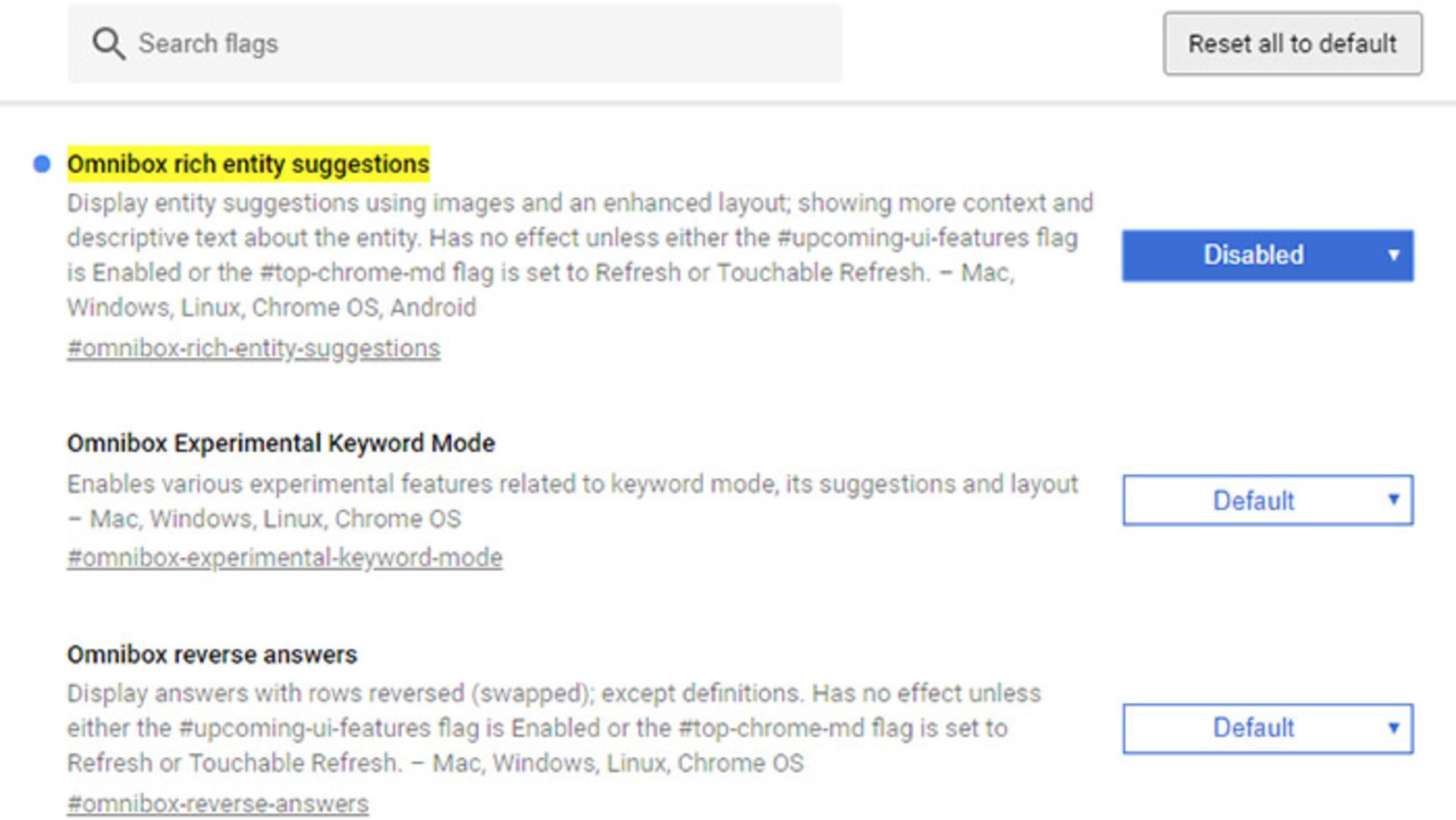
در این حالت، بدنبال پرچم «Omnibox rich entity suggestions» بگردید. برای رسیدن به این مسیر:
chrome://flags/#omnibox-rich-entity-suggestions
غالبا گوگل قابلیتها و پرچمهای جدیدی را اضافه یا حذف میکند؛ به همین دلیل، ممکن است که جستجوهای تصویردار در نوار آدرس گوگلکروم نیز مثل ایدههای متعددی که پیش از این گوگل امتحان کرده است، بیایند و بروند. همچنین ممکن است که گوگل پرچمی که پیش از این ذکر شد را به کلی حذف نماید که در این صورت، تمامی کاربران گوگلکروم مجبور به دیدن تصاویر نوار آدرس گوگلکروم خواهندبود (بهعبارتدیگر، زمانی که این ترفند دیگر جوابگو نبود، گوگل را سرزنش کنید).